Poziționează mai multe ferestre pe un ecran mare în dimensiuni diferite
Ambele, Windows 7 și Windows 8 au AeroSnap, o caracteristică care poate poziționa rapid două ferestre la fel de distanțate una lângă alta. Cu toate acestea, fiecare are propriul flux de lucru, ceea ce funcționează pentru mulți utilizatori s-ar putea să nu funcționeze pentru tine. Cu siguranță nu funcționează pentru mine, întrucât trebuie să lucrez pe 4 ferestre simultan și prefer să lucrez pe un singur monitor mare decât pe două mici una lângă alta. Există o mulțime de aplicații care vă permit să fixați ferestrele în locații predefinite, cu toate acestea, acestea nu au opțiunea de a alege singuri dimensiunea fiecărei ferestre.
Să presupunem că fluxul de lucru constă în lucrul pe 3,4, 5 sau 10 ferestre simultan, toate având dimensiuni diferite, cum le veți poziționa rapid folosind tastele rapide de fiecare dată când porniți computerul? Acolo este locul Manager de ferestre intră. Aplicația vă permite să poziționați orice fereastră focalizată pe colțurile predefinite, prin intermediul tastelor rapide personalizabile. Dacă nu sunteți mulțumit de dimensiunea sau pozițiile implicite disponibile, deschideți grila virtuală cu tasta rapidă Alt + Space și folosiți mouse-ul pentru a perfecționa poziția ferestrei dvs. în grila virtuală.
Fereastra principală a utilitarului conține o bară de instrumente în partea de sus, împreună cu trei file numite General, HotKeys și Theme. Fila General conține trei opțiuni; Minimizați până la bara tăvii, Start când Windows pornește și Completare rapidă înregistrată cu alte aplicații.
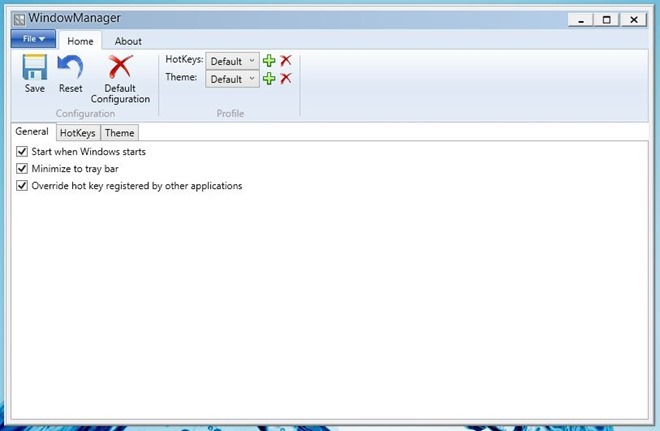
În mod implicit, WindowManager folosește Win + Numpad Key (în cazul în care tasta numerică se referă la poziția corespunzătoare) pentru a redimensiona rapid fereastra. Puteți modifica combinația implicită de taste rapide în fila HotKeys. Această filă vă permite să nu schimbați doar modificatorul, dar să selectați și o altă cheie pentru acțiunea alocată. De exemplu, pentru plasarea „Stânga sus”, puteți schimba Win + Numpad 7 cu Alt + O și așa mai departe. Cu toate acestea, în timpul testării, ne-am confruntat cu probleme de atribuire a unei noi chei în mai multe cazuri, cum ar fi combinația de taste rapide asignate nu ar funcționa pur și simplu. Pe partea flip a monedei, puteți realiza mai multe profiluri HotKeys făcând clic pe butonul Adăugare din bara de instrumente. De asemenea, puteți salva profiluri de temă distinctive.
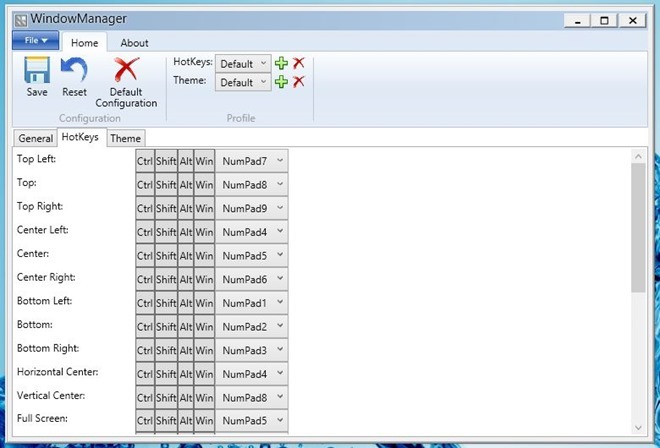
Un pic despre Teme; această filă vă permite să modificați dimensiunea grilei personalizate despre care am menționat anterior în recenzie. Puteți schimba Culoarea de fundal, Culoarea în prim plan, Culoarea marginilor de selecție și Culoarea de umplere a selecției. În sfârșit, puteți specifica numărul total de rânduri și coloane în intervalul 1 - 20, precum și comutarea modului „ecran complet” pentru grilă.
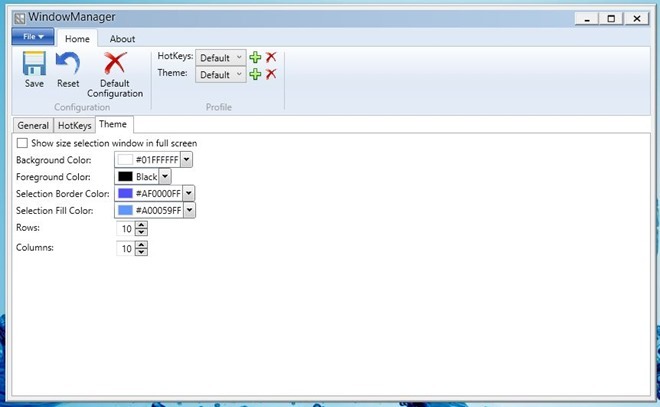
Când apăsați Alt + Space, grila virtuală vă permite să specificați o poziție personalizată prin glisarea zonei pe care doriți să o rezervați pentru fereastra focalizată.

Imaginea de mai jos demonstrează modul în care mai multe ferestre pot fi stivuite pe ecran - fiecare ocupând o zonă diferită de pe desktop.

WindowManager este o aplicație open source care funcționează pe Windows XP, Windows Vista, Windows 7 și Windows 8. Testarea a fost efectuată pe Windows 8 Pro, x64.
Descărcați WindowManager
Căutare
Postări Recente
Cum funcționează căștile VR fără un buton de acțiune?
Google Cardboard a fost una dintre primele metode ridicol de ieftin...
Reglați cu ușurință volumul de fișiere audio și video cu amplificator audio gratuit
Normalizarea volumului poate fi foarte utilă pentru a face uniform ...
Descărcări MangaRipper Comics Manga de pe site-urile Manga
Am acoperit anterior multe vizualizatoare de fișiere Manga, cum ar ...



